
Отже, ви встановили бета-версію iOS 11 і, ну, вам це не подобається. Не біда, адже ви можете повернутися до iOS 10.
ПОВ'ЯЗАНІ: Як встановити бета-версію iOS 11 на ваш iPhone або iPad
Однак зауважте, що це призведе до знищення вашого пристроюповністю, що може створити проблему. Скажімо, ви не дотримувались нашої поради зробити повне резервне копіювання, перш ніж перейти на бета-версію iOS 11. У цьому випадку, якщо ви перейдете на iOS 10, ви переглядаєте повне стирання даних із пристрою, і всі дані, для яких ви не створили резервну копію іншим способом (наприклад, фотографії, скопійовані на ваш комп’ютер за межами iTunes або iCloud), будуть стерті. .
Крім того, незалежно від того, чи створювали ви резервну копію пристрою, коли він був на iOS 10, будь-які внесені зміни або дані, створені на вашому телефоні між оновленням бета-версії iOS 11 і відкотом, будуть втрачені.
Якщо ви просто бавилися з iOS 11 betaна запасному пристрої, це не така вже й велика проблема. Якщо ви якось опинилися в незавидному положенні, встановивши iOS 11 beta на свій основний пристрій і ви не зробили резервної копії спочатку, однак, можливо, ви захочете просто розмахувати разом із iOS 11, щоб зберегти втрачені дані.
Нарешті, цей посібник допоможе лише перейти на версію iOS 11 бета-версія до iOS 10.3.3, і він працюватиме лише до публічного випуску iOS 11. Після цього Apple припинить підписувати старіші версії прошивки iOS, і ви не зможете перейти на них.
Ці застереження осторонь, давайте перейдемо прямо у досить простий процес відкату.
Що тобі потрібно
Щоб продовжити сьогодні, вам потрібно лише кілька речей. Вам знадобиться ваш пристрій, кабель даних USB для цього пристрою, оновлена копія iTunes, і вам потрібно буде завантажити відповідний файл iPSW для свого пристрою. Для незнайомих файлів iPSW - це файли прошивки для пристроїв iOS. Використовувати файл iPSW для скидання або відновлення пристрою, як виконання повного скидання заводу.
Усі файли, перелічені нижче, організованімодель пристрою, розміщується безпосередньо Apple. Ми просто організували прямі посилання для зручності використання. Коли ви будете готові повернутися назад, завантажте відповідний файл iPSW для свого пристрою. Не впевнені, який саме файл слід завантажити для свого пристрою? Перевірте номер моделі на корпусі та скористайтеся цим списком пристроїв iOS, щоб підтвердити, який пристрій у вас є.
Файли iPSW для iPhone:
- iPhone 7
- iPhone 7 Plus
- iPhone 6s
- iPhone 6s Plus
- iPhone 6
- iPhone 6 Plus
- iPhone 5s
- iPhone SE
- iPhone 5c
- iphone 5
Файли iPad iPSW:
- iPad Pro (12,9 дюймів) (2-е покоління)
- iPad Pro (12,9 дюйма)
- iPad Pro (10,5-дюймовий)
- iPad Pro (9,7-дюймовий)
- iPad (9,7 дюйма)
- iPad (4-е покоління)
- iPad Air 2
- iPad Air
- iPad mini 4
- iPad mini 3
- iPad mini 2
Файли iPod Touch iPSW:
- iPod touch (6-е покоління)
Ретельно підтвердивши, який файл iPSW вам потрібен для вашого пристрою, завантажте файл на свій комп’ютер і перейдіть до наступного розділу.
Як повернути пристрій до iOS 10
По-перше, якщо ви ввімкнули функцію "Знайти мій iPhone"для вашого iPhone або iPad, вам потрібно буде спочатку вимкнути цю функцію. Ви повинні зробити це з самого iPhone або iPad. Перейдіть до Налаштування> [Ваше ім’я]> iCloud> Знайти мій iPhone або Знайти мій iPad і переконайтесь, що функція вимкнена.

Маючи в руках файл iPSW, підключіть пристрій iOSна ПК або Mac за допомогою кабелю USB і запустіть iTunes. Усередині iTunes натисніть на значок пристрою (розташований у верхньому лівому куті та виділений на знімку екрана нижче).

На сторінці "Підсумок" пристрою (за замовчуваннямперегляньте), знайдіть кнопку «Відновити [Назва пристрою]…» на панелі Підсумок. Натисніть і утримуйте клавішу Option (Mac) або клавішу Shift (Windows) і натисніть кнопку. ти повинен натисніть клавішу клавіатури, одночасно натискаючи кнопку, щоб завантажити браузер файлів, щоб вибрати власний файл відновлення. Якщо цього не зробити, iTunes дозволить лише вибрати місцеві резервні копії, які ви зробили.

Коли ви натискаєте кнопку Відновити, ви не буде вам буде запропоновано створити резервну копію свого пристрою, видалити будь-які дані з нього або будь-яким чином попередити його. Припущення полягає в тому, що, оскільки ви знаєте цю суперсекретну комбінацію клавіш, ви знаєте, що робите.
У спливаючому браузері файлів перейдіть доФайл iPSW для вашого пристрою в місці, де ви зберегли завантаження. Виберіть його (переконайтеся, що якщо у вас кілька пристроїв, ви вибрали правильний для пристрою, який ви зараз витираєте та відновлюєте), а потім натисніть кнопку «Відкрити», щоб розпочати процес.

Натисніть «Відновити», щоб продовжити та видалити вміст вашого iPhone чи iPad.
Якщо натомість з’являється повідомлення про помилку, ви, ймовірно, завантажили неправильний файл iPSW для свого пристрою.
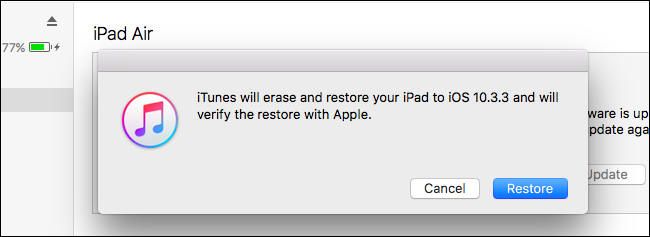
Після натискання кнопки «Відновити» настає час: ваш пристрій iOS буде стерто, а програмне забезпечення iOS оновлено з iOS 11 Beta до iOS 10.3.3. Коли процес завершиться, пристрій завантажиться назад, ніби ви щойно ввімкнули його, екран привітання та все. На цьому етапі ви можете або почати з абсолютно нової копії iOS 10, або скопіювати стару резервну копію iOS 10 (якщо ви її зробили) з iTunes або iCloud.

Якщо ви зробили резервну копію в iTunes, iTunes запитає вас, чи хочете ви відновити цю резервну копію на своєму пристрої відразу після завершення встановлення iOS 10. Виберіть резервну копію та натисніть «Продовжити», щоб зробити це.

На даний момент, будь то зі свіжою інсталяцією або вашимвідновлено старе резервне копіювання iOS 10, ви повернулися до iOS 10 і можете затримуватися там скільки завгодно. Однак ви, ймовірно, захочете оновити iOS 11, коли остаточна стабільна версія вийде пізніше у 2017 році.







